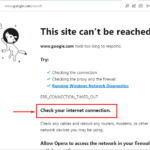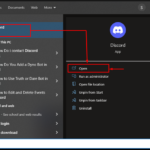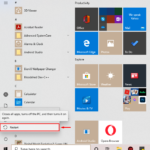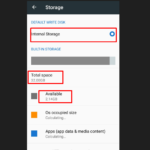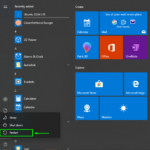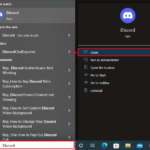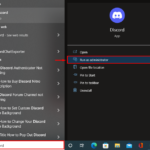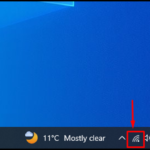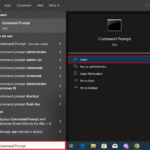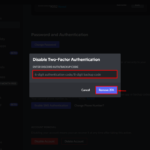Recientemente, varios usuarios se quejaron de quedarse con la pantalla gris después de iniciar el error Discord en varios foros de discusión. Este error generalmente ocurre debido a una falla en la aplicación Discord, falta de privilegios de administrador, archivos corruptos de Discord, una versión desactualizada de Discord o una conexión a Internet problemática.
Este tutorial observará varios métodos para solucionar el problema de la pantalla gris en Discord.
¿Cómo solucionar el problema «Discord atascado en la pantalla gris»?
El problema de la pantalla gris de Discord se puede solucionar aplicando los siguientes enfoques:
- Actualizar la aplicación Discord
- reiniciar discordia
- Ejecuta Discord como administrador
- Borrar caché de discordia
- Actualizar la aplicación Discord
- Compruebe la conexión a Internet.
Solución 1: Actualizar la aplicación Discord
Si está atascado con el error indicado, entonces actualizarlo ayudará. Por esa razón, en primer lugar, inicie » Discord » a través del menú Inicio. Después de iniciar Discord, presione » CTRL+R » para actualizarlo.
Solución 2: reiniciar Discord
La segunda solución es reiniciar la aplicación Discord, ya que puede solucionar varios otros problemas relacionados.
Paso 1: Abra el Administrador de tareas
Primero, inicie el » Administrador de tareas » a través del menú Inicio de Windows:
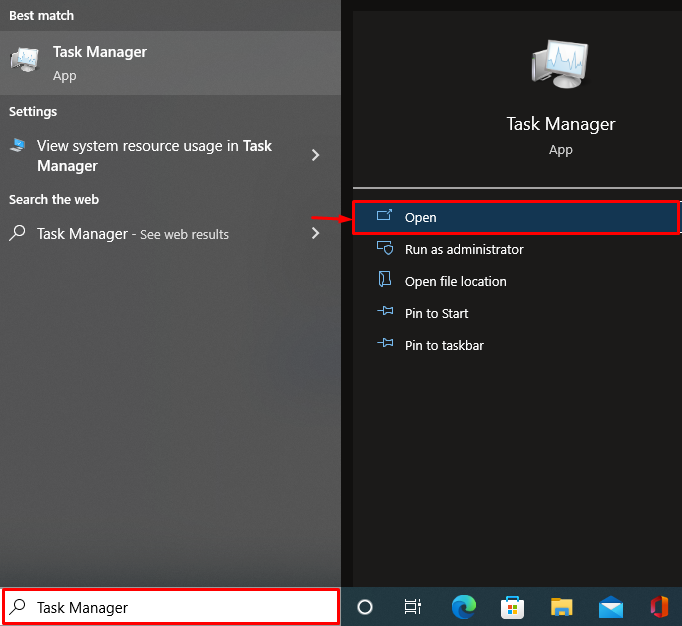
Paso 2: Finalizar tarea
Vaya a la pestaña » Procesos «. Localiza y selecciona “ Discord ”. Luego, presione el botón » Terminar tarea «:
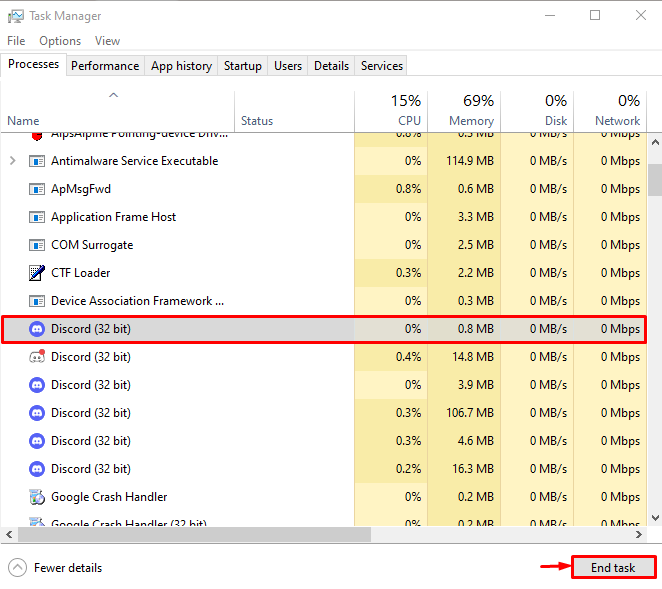
Esto terminará la aplicación Discord.
Paso 3: reinicie la aplicación Discord
Después de detener Discord desde el administrador de tareas, vuelva a iniciarlo a través del menú Inicio:
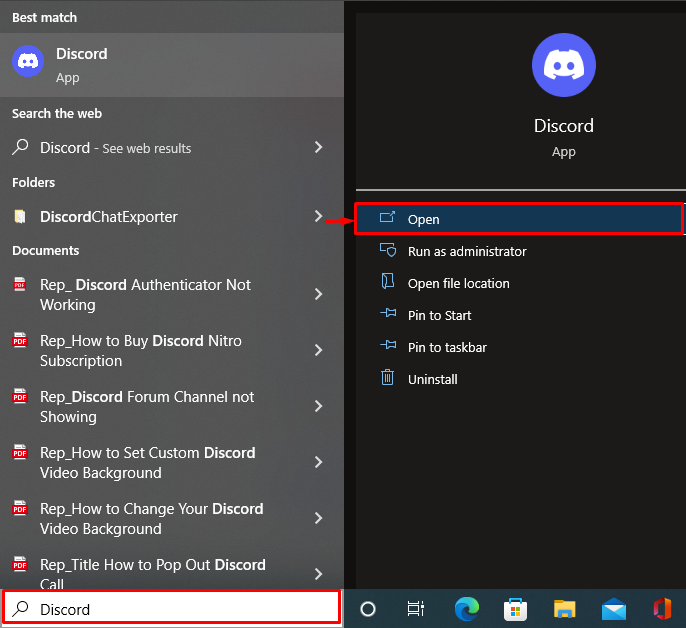
Después de reiniciar Discord, verifique si el problema se resolvió o no.
Solución 3: Ejecute Discord como administrador
El error indicado también podría ocurrir cuando no se otorgan suficientes privilegios de administrador a la aplicación Discord. Entonces, inicie Discord como administrador a través del menú Inicio de Windows:
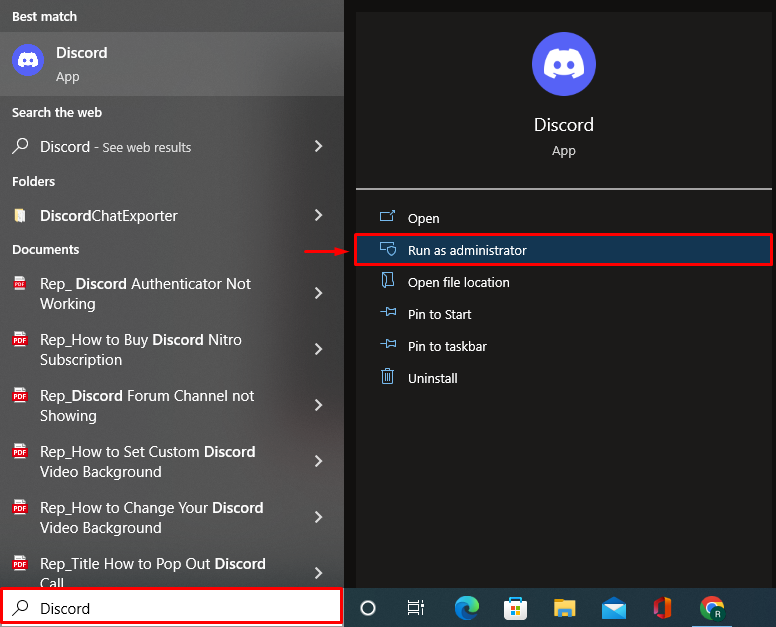
Arreglo 4: Borrar Caché de Discordia
Borrar los datos de caché de Discord también puede resolver el problema de que Discord se quede atascado en una pantalla gris.
Paso 1: ejecución de lanzamiento
Primero, abra » Ejecutar » a través del menú Inicio de Windows:
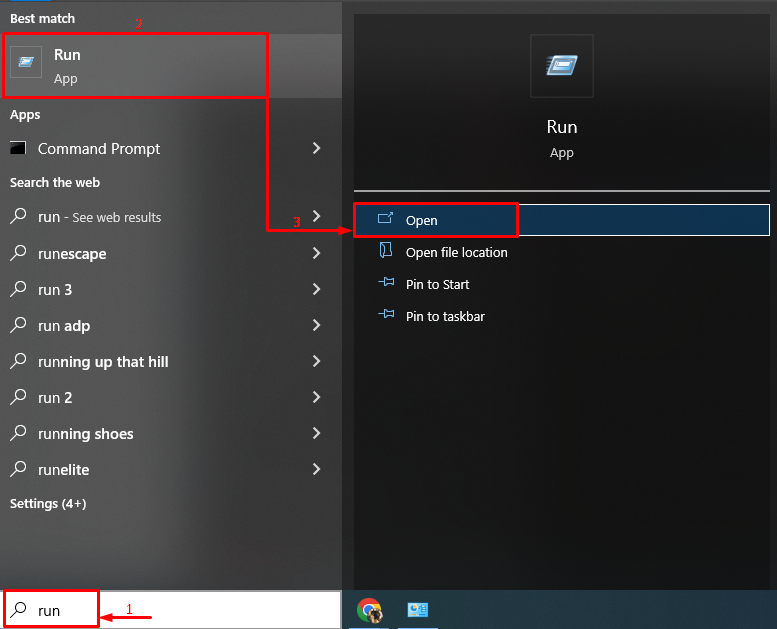
Paso 2: abre AppData
Escriba » %appdata% » y active el botón » Aceptar «:
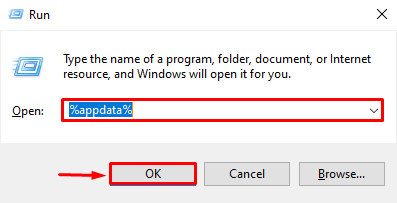
Paso 3: Elimina la caché de Discord
Ahora, navegue a esta ruta » Discord> Cache «.
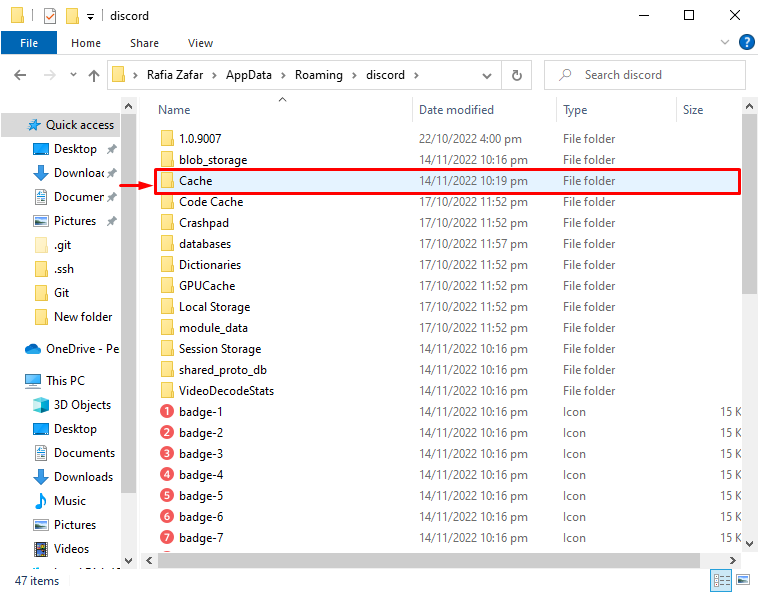
Seleccione todos los archivos presionando la tecla de acceso directo » CTRL+A » y presione el botón » Eliminar » en el teclado para borrar la carpeta de caché:
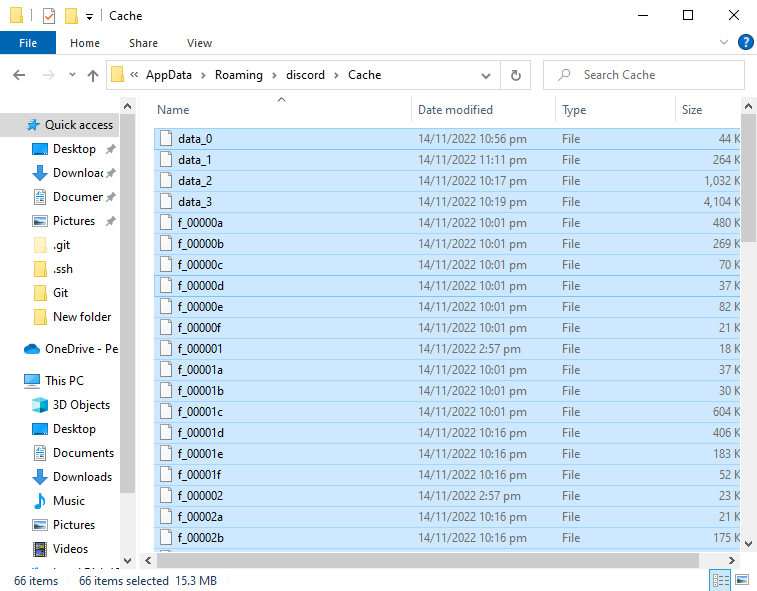
El caché de Discord se ha borrado con éxito:
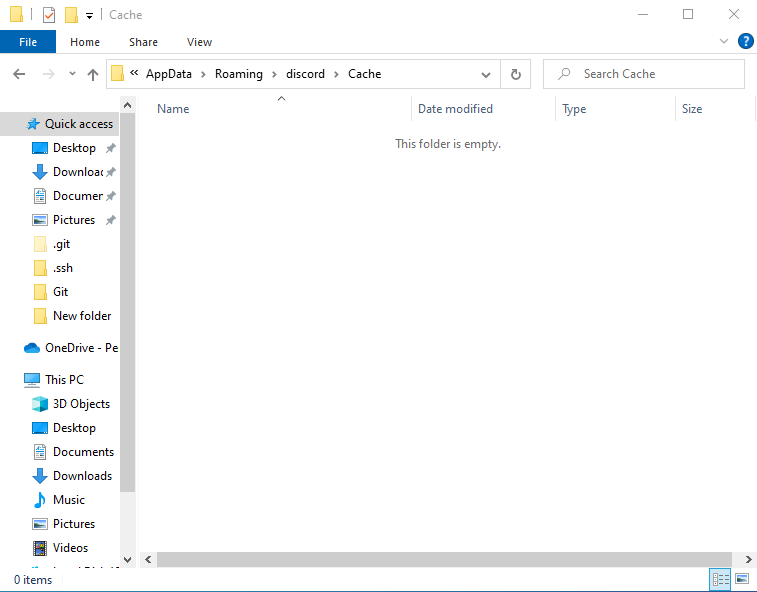
Solución 5: actualice la aplicación Discord
El problema de la pantalla gris indicado también puede ocurrir debido a la aplicación Discord obsoleta. Por lo tanto, actualizar la aplicación Discord puede solucionar el problema mencionado. Para hacerlo, siga los pasos que se indican a continuación.
Paso 1: abra el directorio local en AppData
- Primero, inicie » Ejecutar » desde el menú Inicio.
- Alternativamente, puede abrirlo presionando la tecla de atajo “ CTRL+R ”. Escriba » %localappdata% » en el cuadro y presione el botón » Aceptar «:
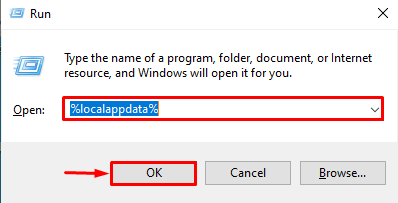
Esto abrirá el directorio en el que está instalado Discord.
Paso 2: Actualiza Discord
Localice la aplicación » Actualizar » y ejecútela. Esta operación finalmente actualizará la aplicación Discord:
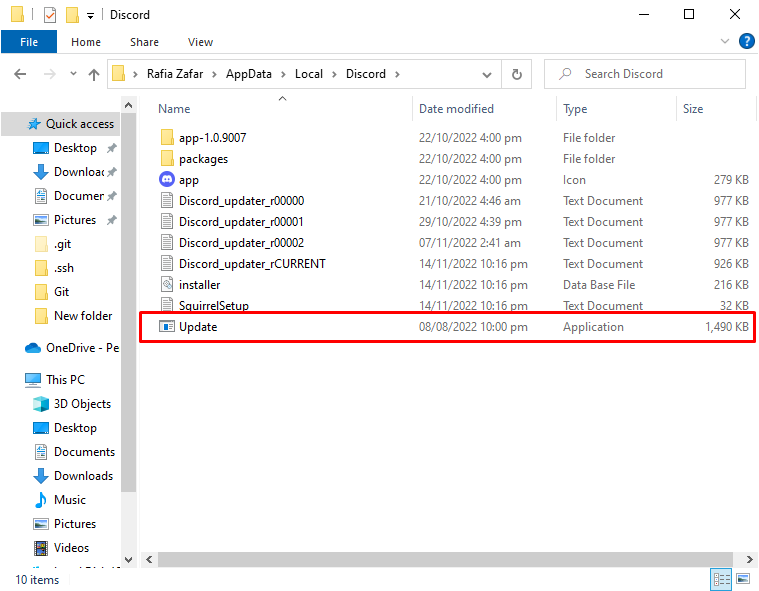
Solución 6: verifique la conexión a Internet
A veces, el problema en la red puede causar el problema indicado. Por lo tanto, asegúrese de que Windows esté conectado a Internet. Por esa razón, haga clic en el » Icono de red » visible en la bandeja de la barra de tareas:
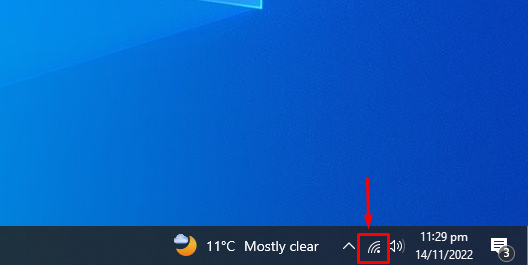
Luego, selecciona cualquiera de las redes, ingresa la contraseña si corresponde y conéctate con ella:
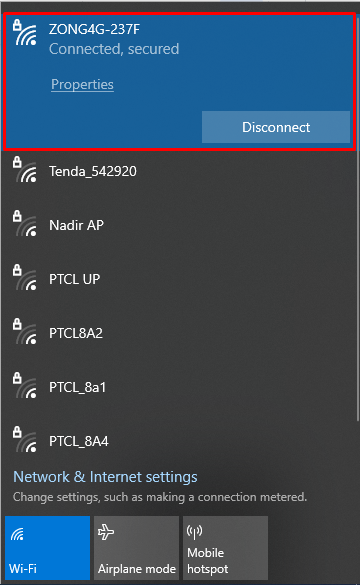
Después de hacerlo, reinicie la aplicación Discord y examine si resolvió el problema indicado.
Conclusión
El problema de » Discord atascado en la pantalla gris » se puede reparar acercándose a varios métodos. Estos métodos incluyen actualizar la aplicación Discord, reiniciar Discord, ejecutar Discord como administrador, borrar el caché de Discord, actualizar la aplicación Discord o verificar la conexión a Internet. Este artículo ha proporcionado varias formas prácticas de solucionar el problema mencionado.